Hur man uppdaterar drivrutiner i Windows 10
2 min. läsa
Uppdaterad den
Läs vår informationssida för att ta reda på hur du kan hjälpa MSPoweruser upprätthålla redaktionen Läs mer
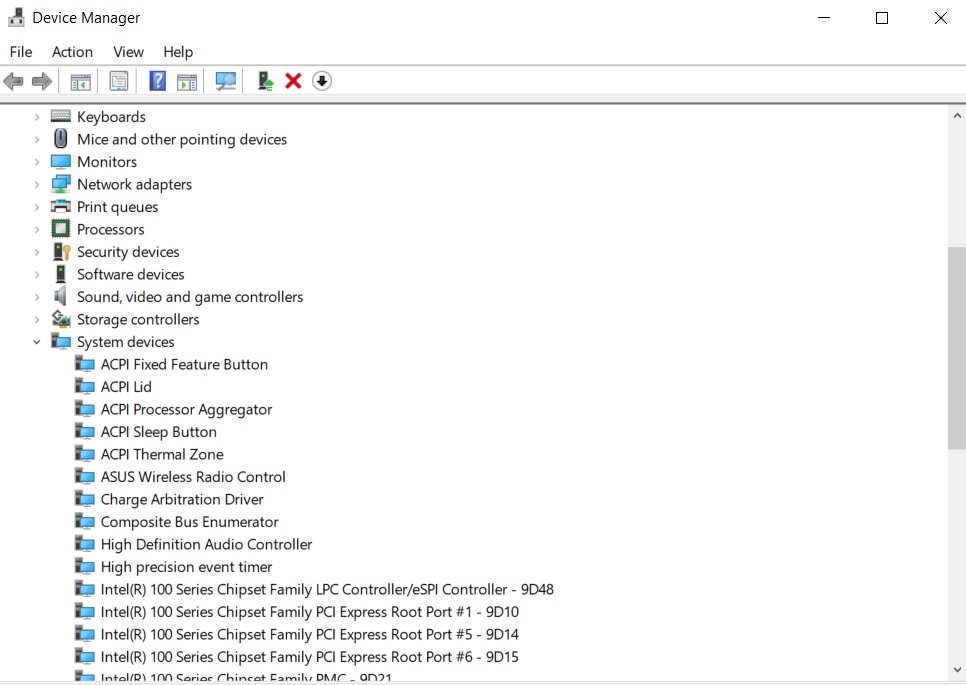
Det finns två sätt att uppdatera drivrutiner på Windows. Det tråkiga och enkla sättet, och det lite svårare sättet. Det enklaste sättet är från Windows Update. Om allt fungerar som det ska gå bara till Windows Update, leta efter uppdateringar och det kommer att dra in alla programuppdateringar som väntar på din dator.
Det kan finnas fall där dina enhetsdrivrutiner inte dras ner av Windows-uppdatering, eller så kanske du vill installera en tidig betauppdatering för att fixa en bugg på din PC. Så här gör du.
Hur man uppdaterar en drivrutin via Enhetshanteraren
- Öppna Windows Enhetshanteraren och navigera till drivrutinen du letar efter.
- Högerklicka på drivrutinen du vill uppdatera och välj "Uppdatera drivrutin".
- Välj Sök automatiskt efter uppdaterad drivrutinsprogramvara.
- Om det finns en uppdatering, låt Windows göra sitt.
Från din persondator
- Ladda ner enhetsdrivrutinerna från en godkänd/godkänd/säker plats och spara den på din dator.
- Packa upp filerna och anteckna var du stirrade på dem.
- Öppna Windows Enhetshanteraren och navigera till drivrutinen du letar efter.
- Högerklicka på drivrutinen du vill uppdatera och välj "Uppdatera drivrutin".
- Istället för att söka på webben automatiskt efter nya drivrutiner som du normalt skulle göra, välj att söka på din dator efter drivrutinsprogram.
- Välj huvudmappen som du har extraherat drivrutinsfilerna till och välj "inkludera undermappar."
- Välj Nästa och låt Windows göra vänster.
Om du vill använda ett verktyg från tredje part, kolla in bästa gratis drivrutinsuppdateringarna för Windows.








